Você já se deparou com o Gerenciador de Tarefas e notou que o Processo do Sistema Ocioso estava consumindo 90% ou mais da sua CPU? Contrário ao que pode parecer, isso não indica um problema. Vamos desvendar o que esse processo realmente faz.
Este artigo faz parte de uma série que explora os diversos processos presentes no Gerenciador de Tarefas, como o Runtime Broker, svchost.exe, dwm.exe, ctfmon.exe, rundll32.exe, Adobe_Updater.exe, entre outros. Se você não está familiarizado com esses serviços, é hora de começar a entender o funcionamento do seu sistema!
O que é o Processo do Sistema Ocioso?
Ao abrir o Gerenciador de Tarefas – usuários do Windows 10 devem observar a aba “Detalhes” – você provavelmente verá que o Processo Ocioso do Sistema está usando a maior parte da sua CPU. Contudo, esse processo é justamente isso: um processo ocioso executado pelo sistema operacional. Sem esse processo mantendo o processador ocupado, mesmo que com tarefas mínimas, o sistema poderia travar.
Em outras palavras, os recursos da CPU que o processo de ociosidade do sistema usa são, na verdade, os recursos que não estão sendo usados por outros processos. Se seus aplicativos estiverem utilizando 5% da CPU, o processo de ociosidade do sistema exibirá o uso de 95% da CPU. Imagine-o como um espaço reservado. O Gerenciador de Tarefas o descreve como a “porcentagem de tempo que o processador está ocioso”. Seu identificador de processo (PID) é 0.
O Windows esconde as informações do Processo Inativo do Sistema na guia Processos do Gerenciador de Tarefas no Windows 10 para simplificar a visualização, mas ele permanece visível na guia Detalhes.
Por que o Windows precisa desse processo?
Sem esse processo, que mantém o processador constantemente ocupado com alguma tarefa, seu sistema correria o risco de congelar. O Windows executa este processo como parte da conta de usuário SYSTEM, garantindo que esteja sempre ativo em segundo plano enquanto o sistema operacional está em execução.
Os processos de sistema ocioso são nativos dos sistemas operacionais Windows NT, desde 1993, e também aparecem em sistemas operacionais tipo Unix, como o Linux, embora operem de maneira ligeiramente distinta. Um processo ocioso do sistema executa um único *thread* em cada núcleo da CPU em sistemas com multiprocessadores, enquanto sistemas que usam *hyperthreading* têm um *thread* ocioso por processador lógico.
O único objetivo do Processo do Sistema Ocioso é manter a CPU ocupada realizando alguma tarefa – qualquer tarefa – enquanto aguarda o próximo cálculo ou processo a ser executado. Isso funciona porque os *threads* ociosos têm uma prioridade zero, que é inferior à dos *threads* comuns, permitindo que sejam retirados da fila quando o sistema operacional tem processos legítimos para serem executados. Quando a CPU termina esse trabalho, ela está pronta para retornar ao Processo do Sistema Ocioso. Ter *threads* ociosos sempre em estado “Pronto”, caso não estejam em execução, mantém a CPU funcionando e disponível para qualquer tarefa que o sistema operacional necessite.
Por que ele parece usar tanta CPU?
Como mencionado antes, esse processo aparenta consumir muita CPU. Você notará isso ao abrir o Gerenciador de Tarefas em busca de processos com alto consumo de recursos. Essa alta porcentagem é normal, pois trata-se de uma tarefa especial executada pelo agendador do sistema operacional quando a CPU está ociosa, o que, a menos que você esteja executando tarefas que exigem muito poder de processamento, parecerá um valor elevado.
Para interpretar o valor exibido no Gerenciador de Tarefas, é preciso pensar no oposto do que ele normalmente indicaria. Ele representa a porcentagem da CPU que está disponível, não a quantidade que está sendo usada. Se seus programas estão usando 5% da CPU, o Processo do Sistema Ocioso mostrará um uso de 95%, indicando que 95% da CPU não está sendo utilizada por outros processos do sistema.
Meu computador está lento!
Se o seu computador está lento e você observa um alto uso do Processo do Sistema Ocioso, saiba que a lentidão não é causada por ele. O comportamento desse processo é normal e indica que o problema não está relacionado ao alto uso da CPU. A lentidão pode ser causada por falta de memória, armazenamento lento ou outros fatores que consomem os recursos do computador. É sempre aconselhável executar uma verificação com um programa antivírus, caso esteja enfrentando problemas e não esteja executando nenhum aplicativo que possa estar sobrecarregando seu PC.
Se a verificação não identificar nenhum problema, e o desempenho ainda estiver abaixo do normal, tente desinstalar programas que não usa, desativar aplicativos que iniciam junto com o computador, reduzir as animações do sistema, liberar espaço no disco ou desfragmentar o HDD.
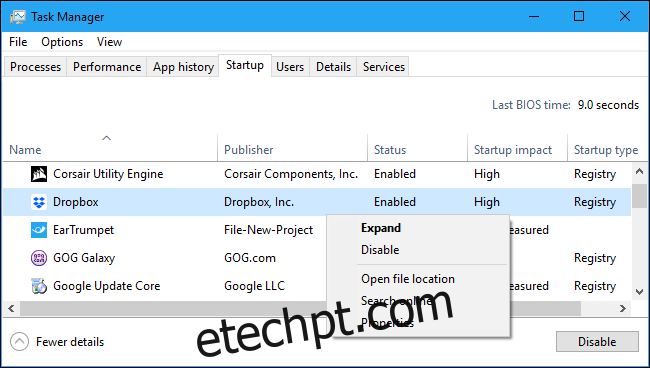
O Processo do Sistema Ocioso é uma parte crucial do sistema operacional Windows. Embora possa parecer que ele consome mais de 90% da CPU, ele está apenas mostrando a você os recursos disponíveis que não estão sendo utilizados no momento.